在当今数字化时代,软件权限管理对于保护个人隐私和系统安全至关重要,以下是设置软件权限的详细步骤:
1、Windows系统
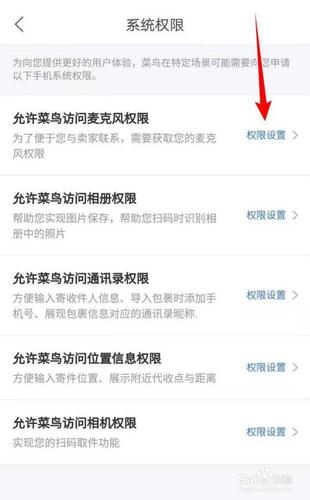
通过设置应用管理:在Windows 10或Windows 11中,可以通过“设置”应用来管理应用程序权限,首先打开“开始”菜单,点击“设置”图标,接着进入“隐私”或“应用”类别,在“应用权限”下,你可以看到如位置、相机、麦克风、通知等权限设置,点击具体的应用程序,可以调整其对各项权限的访问许可。
通过本地组策略编辑器管理:对于更高级的用户或企业环境,可以通过“gpedit.msc”打开本地组策略编辑器,对非Windows二进制文件的权限进行更为细致的控制,可以修改“非Windows二进制文件的同意提示”设置,增加安全级别。
2、Android设备
访问应用管理:打开手机的“设置”应用,找到“应用”或“应用程序管理器”,在应用列表中选择一个应用,进入其详情页。
权限调整:在应用详情页面中,点击“权限”选项,这里会显示该应用请求的所有权限类型,如存储、位置、相机、麦克风等,可以根据需要,单独开关每个权限,决定应用是否可以访问这些资源。
3、iOS设备
访问设置:在iPhone或iPad上,打开“设置”应用,滑动找到你想要管理权限的应用。
权限调节:点击应用名称,向下滚动至权限部分,如“位置”、“照片”、“麦克风”等,对于每个权限,iOS提供了“允许访问”、“询问下次”或“不允许访问”的选项,让你能够精确控制应用的访问权限。
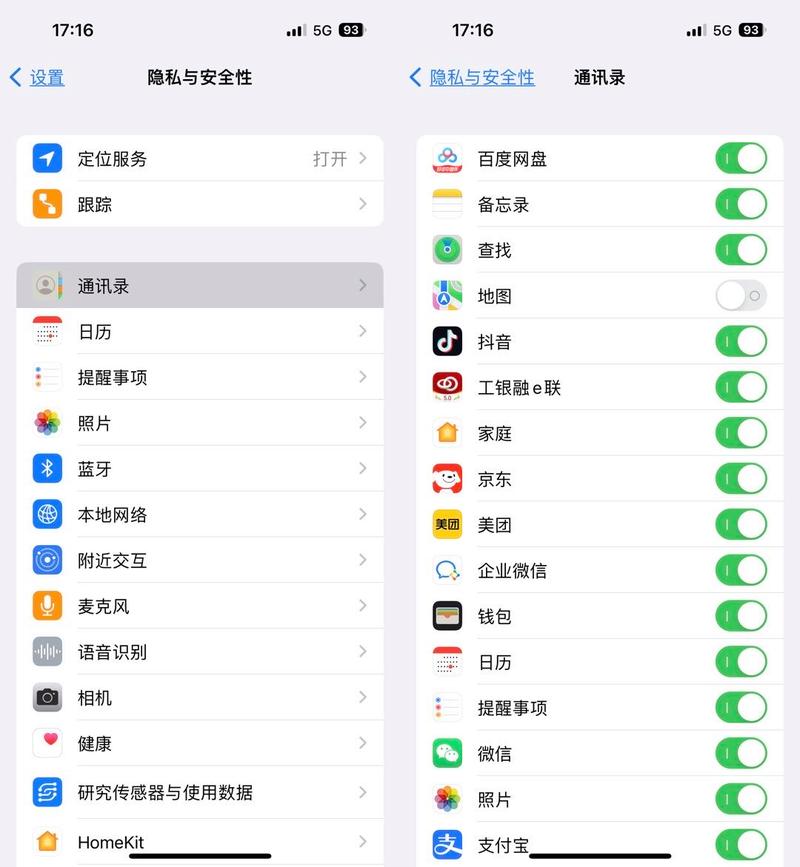
4、第三方软件
应用程序使用记录:记录应用程序的使用情况,以便了解哪些程序在何时被使用。
禁止某程序运行:如果某些程序不需要或者存在安全隐患,可以选择禁止它们运行。
禁止安装新软件:为了防止未经授权的软件安装,可以设置禁止安装新软件。
禁止卸载软件:确保关键软件不会被误删或恶意卸载。
仅允许使用企业软件库安装软件:在企业环境中,只允许从企业软件库中安装软件,以确保软件来源可靠。
5、通用建议
最小权限原则:只赋予应用完成其功能所必需的最小权限集,避免不必要的权限授予。
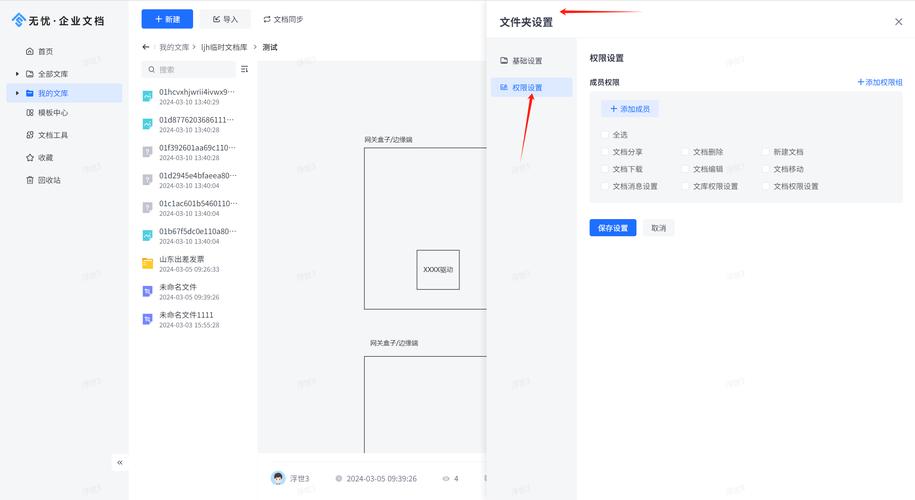
定期检查:定期审查已安装应用的权限,确保它们没有悄悄获取额外权限。
更新软件:保持操作系统和应用程序的最新状态,以便获得最新的安全修复和权限管理功能。
阅读应用说明:在安装新应用前,仔细阅读应用的权限请求说明,了解其为何需要这些权限。
正确设置软件权限是保护个人数据和系统安全的重要步骤,无论是在Windows、Android还是iOS设备上,都可以通过相应的设置来管理和控制应用程序的权限,遵循最小权限原则并定期检查软件权限,可以有效降低安全风险。









评论列表 (0)